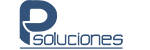Normalmente no es necesario realizar cambios en la variable PATH del sistema en computadoras con Windows o Mac OS X.
Establecimiento de la variable Path en Windows
Windows 8
- Arrastre el cursor a la esquina inferior derecha de la pantalla
- Haga clic en el icono de búsqueda y escriba: Panel de control
- Haga clic en -> Panel de control -> Sistema -> Opciones avanzadas
- Haga clic en Variables de entorno, en Variables del sistema, busque PATH y haga clic en él.
- En las ventanas Editar, modifique PATH agregando la ubicación de la clase al valor dePATH. Si no dispone del elemento PATH, puede optar por agregar una nueva variable y agregar PATH como el nombre y la ubicación de la clase como valor.
- Cierre la ventana.
- Vuelva a abrir la ventana del indicador de comandos y ejecute el código de java.
Windows 7
- Seleccione Equipo en el menú Inicio
- Seleccione Propiedades del sistema en el menú contextual
- Haga clic en Configuración avanzada del sistema > ficha Opciones avanzadas
- Haga clic en Variables de entorno, en Variables del sistema, busque PATH y haga clic en él.
- En las ventanas Editar, modifique PATH agregando la ubicación de la clase al valor dePATH. Si no dispone del elemento PATH, puede optar por agregar una nueva variable y agregar PATH como el nombre y la ubicación de la clase como valor.
- Vuelva a abrir la ventana del indicador de comandos y ejecute el código de java.
Windows XP
- Inicio -> Panel de control -> Sistema -> Opciones avanzadas
- Haga clic en Variables de entorno, en Variables del sistema, busque PATH y haga clic en él.
- En las ventanas Editar, modifique PATH agregando la ubicación de la clase al valor dePATH. Si no dispone del elemento PATH, puede optar por agregar una nueva variable y agregar PATH como el nombre y la ubicación de la clase como valor.
- Cierre la ventana.
- Vuelva a abrir la ventana del indicador de comandos y ejecute el código de java.
Windows Vista
- Haga clic con el botón derecho en el icono Mi PC
- Seleccione Propiedades en el menú contextual
- Haga clic en el separador Opciones avanzadas (enlace Configuración avanzada del sistema en Vista)
- En las ventanas Editar, modifique PATH agregando la ubicación de la clase al valor dePATH. Si no dispone del elemento PATH, puede optar por agregar una nueva variable y agregar PATH como el nombre y la ubicación de la clase como valor.
- Vuelva a abrir la ventana del indicador de comandos y ejecute el código de java.
Establecimiento de la variable Path en Solaris y Linux
Para descubrir si el ejecutable de java está en PATH, ejecute:
% java -version
De esta forma, se imprimirá la versión del ejecutable de java, si se encuentra. Si aparece un error de java: Comando no encontrado, esto indica que la variable path no está configurada correctamente.
Para descubrir cuál es el primer ejecutable de java que se encuentra en PATH, ejecute:
% which java
A continuación se detallan los pasos necesarios para establecer de forma permanente PATH.
Para el shell Bash:
- Edite el archivo de inicio (~/ .bashrc)
- Modifique la variable PATH:
PATH="$PATH":/usr/local/jdk1.6.0/bin - Exporte PATH
- Guarde y cierre el archivo
- Abra una nueva ventana terminal
- Verifique que la variable PATH está correctamente configurada
% java -version
Para el shell C (csh):
- Edite el archivo de inicio (~/ .cshrc)
- Defina Path
set path="$PATH":/usr/local/jdk1.6.0/bin - Guarde y cierre el archivo
- Abra una nueva ventana terminal
- Verifique que la variable PATH está correctamente configurada
% java -version